Google Tag Manager (GTM) 提供了很多方便收集使用者行為的工具,但前端會出現如下圖的除錯小工具視窗,方便我們開啟除錯及預覽模式,但當我們測試完成後將網站投入於生產環境中,發現還是會出現這小工具視窗,即使關閉了,當刷新頁面後仍會出現,似乎關閉不了它,本篇就來處理這傢伙,教您如何關閉 Google Tag Manager (GTM) 除錯工具的小工具視窗。
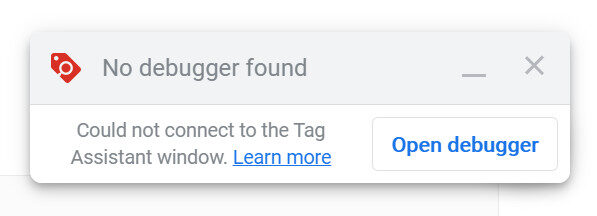
開啟代碼管理工具面版 (GTM)
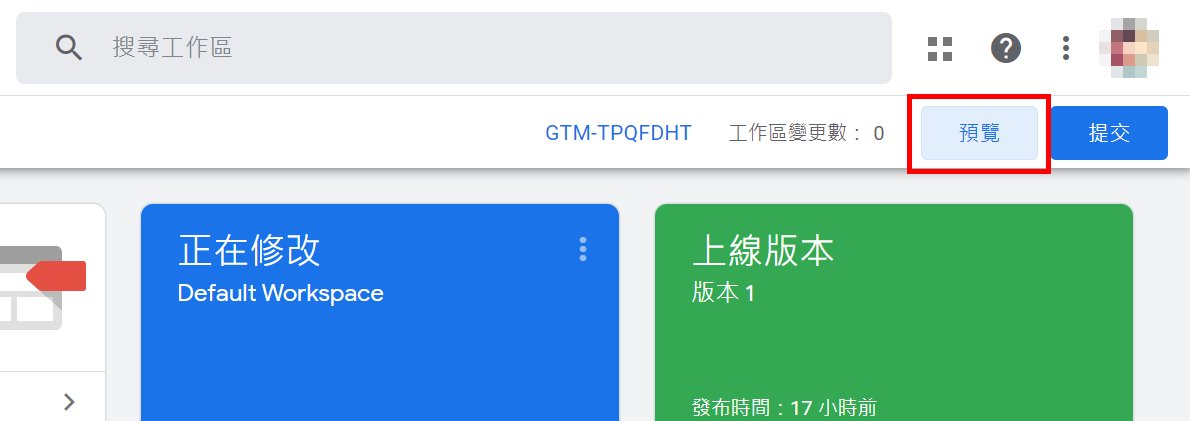
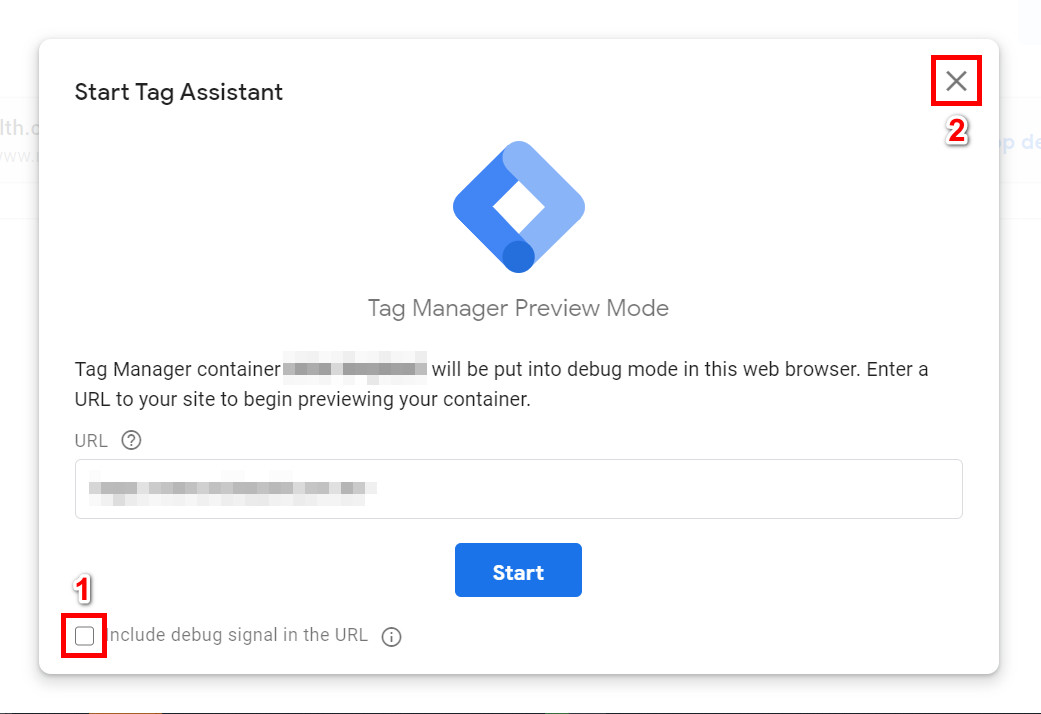
- 取消勾選左下角 Include debug signal in the URL 核選方塊
- 按 Popup 視窗右上角的叉叉關閉視窗
停止除錯模式

做到這一步基本上已經關閉了除錯模式了,這時可以到網頁上去看一下GTM除錯工具的小工具視窗是否還在,如果還在,就按下小工具視窗的右上角的叉叉,關閉這個視窗,它就不會出現囉。
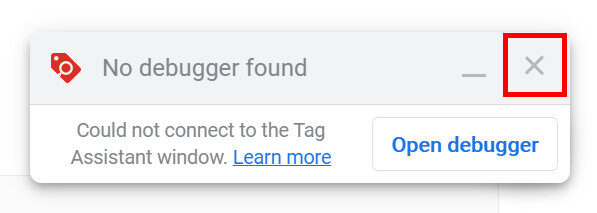
參考資料:
https://support.google.com/tagmanager/answer/6107056?hl=zh-Hant
https://www.analyticsmania.com/post/4-ways-how-to-turn-off-google-tag-manager-debug-mode/